Περίληψη του άρθρου: “Γιατί το διαδίκτυο μου λέει ξαφνικά αδύναμη ασφάλεια?«
1. Η “αδύναμη ασφάλεια” στο Διαδίκτυο υποδεικνύει συνήθως ότι η κρυπτογράφηση που χρησιμοποιείται ενδέχεται να μην πληροί τα συνιστώμενα πρότυπα για συσκευές Apple που συνδέονται με Wi-Fi.
2. Αυτό το άρθρο θα παρέχει πληροφορίες σχετικά με το τι σημαίνει “αδύναμη ασφάλεια” και πώς να το διορθώσετε γρήγορα.
Ένας πιθανός λόγος για να δείτε το μήνυμα “αδύναμη ασφάλεια” στη σύνδεσή σας στο Διαδίκτυο είναι ότι η κρυπτογράφηση που χρησιμοποιείται δεν εξαρτάται από τα πρότυπα που συνιστά η Apple για συσκευές όπως iPhones που συνδέονται με Wi-Fi. Είναι σημαντικό να αντιμετωπίσετε αυτό το ζήτημα για να διασφαλίσετε την ασφάλεια του δικτύου σας και των συνδεδεμένων συσκευών.
3. Για να διορθώσετε το πρόβλημα, μπορείτε να αλλάξετε το πρωτόκολλο ασφαλείας που χρησιμοποιείται στον δρομολογητή σας.
4. Ανοίξτε τις ρυθμίσεις του δρομολογητή σας σε ένα πρόγραμμα περιήγησης ιστού και επιλέξτε WPA2 ή WPA3 ως έκδοση ασφαλείας.
Εάν δεν μπορείτε να συμμετάσχετε σε ένα δίκτυο Wi-Fi που δείχνει “αδύναμη ασφάλεια”, θα μπορούσε να είναι επειδή ο δρομολογητής χρησιμοποιεί παλιά πρωτόκολλα ασφαλείας όπως WEP ή WPA. Για να επιλύσετε αυτό, πρέπει να αποκτήσετε πρόσβαση στις ρυθμίσεις του δρομολογητή σας μέσω ενός προγράμματος περιήγησης ιστού και να αλλάξετε την έκδοση ασύρματου ασφαλείας σε WPA2 ή WPA3. Επιπλέον, βεβαιωθείτε ότι έχετε ρυθμίσει το AES ως μέθοδο κρυπτογράφησης αντί να επιλέξετε την επιλογή “αυτόματης” κρυπτογράφησης. Μόλις κάνετε αυτές τις αλλαγές, η ειδοποίηση “αδύναμη ασφάλεια” πρέπει να εξαφανιστεί.
5. Η αλλαγή του τύπου ασφαλείας σε έναν δρομολογητή AT & T περιλαμβάνει συγκεκριμένα βήματα:
- Μεταβείτε στις ρυθμίσεις της πύλης σας.
- Επιλέξτε την καρτέλα Home Networks.
- Στα βασικά πράγματα που μπορείτε να κάνετε χρησιμοποιώντας την ενότητα πύλης, επιλέξτε Ασύρματο.
- Μετακινηθείτε στην ενότητα Ασφαλείας.
- Από το αναπτυσσόμενο μενού ελέγχου ταυτότητας, επιλέξτε WPA-PSK και WPA2-PSK.
- Επιλέξτε Χρήση προσαρμοσμένου πλήκτρου ασύρματου δικτύου.
- Στο πεδίο κλειδιού, εισαγάγετε έναν νέο κωδικό πρόσβασης Wi-Fi.
Εάν έχετε δρομολογητή AT & T και θέλετε να αλλάξετε τον τύπο ασφαλείας, ακολουθήστε τα παραπάνω βήματα για να ενεργοποιήσετε την ασφάλεια Wi-Fi. Αυτές οι ρυθμίσεις θα συμβάλουν στη βελτίωση της ασφάλειας του δικτύου Wi-Fi.
6. Αυτό το ζήτημα θα μπορούσε επίσης να επηρεάσει τα iPhones, τα οποία εμφανίζουν προειδοποιήσεις σχετικά με την αδύναμη ασφάλεια στα δίκτυα Wi-Fi.
7. Συνιστάται να ενημερώσετε τις ρυθμίσεις του δρομολογητή Wi-Fi για να πληρούν ή να υπερβαίνουν τα πρότυπα ασφαλείας.
Εάν το iPhone σας παρουσιάσει προειδοποίηση απορρήτου ή προειδοποίηση για αδύναμη ασφάλεια σχετικά με ένα δίκτυο Wi-Fi, υποδεικνύει ότι το δίκτυο ενδέχεται να εκθέσει πληροφορίες σχετικά με τη συσκευή σας. Εάν έχετε τον έλεγχο του δικτύου Wi-Fi, συνιστάται έντονα να ενημερώσετε τις ρυθμίσεις του δρομολογητή Wi-Fi για να πληρούν ή να υπερβαίνουν τα πρότυπα ασφαλείας που περιγράφονται σε αυτό το άρθρο. Αυτό θα βοηθήσει στην ενίσχυση της ασφάλειας του iPhone σας και οποιωνδήποτε άλλων συσκευών που συνδέονται με το δίκτυο.
8. Η επίλυση του αδύναμου ζητήματος ασφαλείας περιλαμβάνει τη διασφάλιση ότι οι συσκευές σας έχουν τις τελευταίες ενημερώσεις λογισμικού.
9. Επιπλέον, η εγκατάσταση των τελευταίων ενημερώσεων υλικολογισμικού για τον δρομολογητή σας είναι κρίσιμη.
Για να απαλλαγείτε από την αδύναμη ειδοποίηση ασφαλείας, βεβαιωθείτε ότι όλες οι συσκευές σας έχουν τις τελευταίες ενημερώσεις λογισμικού εγκατεστημένες. Είναι επίσης σημαντικό να συνδεθείτε στον δρομολογητή σας εισάγοντας τη διεύθυνση IP της στη γραμμή URL/αναζήτησης του προγράμματος περιήγησής σας. Μόλις αποκτήσετε πρόσβαση στις ρυθμίσεις του δρομολογητή, ελέγξτε για τυχόν διαθέσιμες ενημερώσεις υλικολογισμικού και εγκαταστήστε τις. Η διατήρηση των συσκευών και του δρομολογητή σας ενημερώνει ότι έχετε τα τελευταία χαρακτηριστικά ασφαλείας και τα μπαλώματα για τρωτά σημεία.
10. Βήματα για να αλλάξετε τις ρυθμίσεις ασφαλείας του δρομολογητή:
- Ανοίξτε ένα πρόγραμμα περιήγησης ιστού στον υπολογιστή ή την κινητή συσκευή σας.
- Πληκτρολογήστε τη διεύθυνση IP του δρομολογητή σας στη γραμμή διευθύνσεων.
- Πηγαίνετε στο ασύρματο > Επιλογή μενού ασφαλείας.
- Αλλάξτε την επιλογή κρυπτογράφησης σε WPA2-PSK ή WPA3-PSK.
- Δημιουργήστε έναν ισχυρό κωδικό πρόσβασης για το δίκτυο Wi-Fi.
Εάν θέλετε να αλλάξετε το πρωτόκολλο ασφαλείας του δρομολογητή σας σε WPA2 ή WPA3, ακολουθήστε αυτά τα βήματα. Ανοίξτε ένα πρόγραμμα περιήγησης ιστού και εισαγάγετε τη διεύθυνση IP του δρομολογητή σας στη γραμμή διευθύνσεων. Μεταβείτε στο ασύρματο μενού και επιλέξτε την επιλογή ασφαλείας. Από εκεί, αλλάξτε τον τύπο κρυπτογράφησης σε WPA2-PSK ή WPA3-PSK. Μην ξεχάσετε να δημιουργήσετε έναν ισχυρό κωδικό πρόσβασης για να διασφαλίσετε την ασφάλεια του δικτύου σας Wi-Fi.
11. Συμπερασματικά, η αντιμετώπιση του προβλήματος “αδύναμης ασφάλειας” στο δίκτυο Wi-Fi είναι ζωτικής σημασίας για την προστασία των συσκευών και των δεδομένων σας.
12. Ακολουθώντας τα βήματα που περιγράφονται σε αυτό το άρθρο, μπορείτε εύκολα να διορθώσετε το αδύναμο πρόβλημα ασφαλείας.
Η εξασφάλιση της ασφάλειας του δικτύου Wi-Fi είναι απαραίτητη για την προστασία των συσκευών και των δεδομένων σας από πιθανές απειλές. Ακολουθώντας τα προαναφερθέντα βήματα, μπορείτε να διορθώσετε το ζήτημα της “αδύναμης ασφάλειας” και να βελτιώσετε την ασφάλεια του δικτύου σας. Θυμηθείτε να διατηρήσετε τις συσκευές και τους δρομολογητές σας ενημερωμένοι για να ελαχιστοποιήσετε τους κινδύνους ασφαλείας.
Μοναδικές ερωτήσεις:
1. Γιατί το διαδίκτυο μου λέει ξαφνικά αδύναμη ασφάλεια?
Το μήνυμα “αδύναμη ασφάλεια” στο διαδίκτυο σας υποδεικνύει συνήθως ότι η κρυπτογράφηση που χρησιμοποιείται ενδέχεται να μην πληροί τα συνιστώμενα πρότυπα για συσκευές Apple που συνδέονται με Wi-Fi.
2. Γιατί δεν μπορώ να εγγραφώ σε Wi-Fi με αδύναμη ασφάλεια?
Όταν ένα δίκτυο Wi-Fi δείχνει “αδύναμη ασφάλεια”, αυτό σημαίνει ότι ο δρομολογητής χρησιμοποιεί ξεπερασμένα πρωτόκολλα ασφαλείας όπως WEP ή WPA. Για να συμμετάσχετε στο δίκτυο, πρέπει να αποκτήσετε πρόσβαση στις ρυθμίσεις του δρομολογητή σας και να αλλάξετε την ασύρματη έκδοση ασφαλείας σε WPA2 ή WPA3, μαζί με τη ρύθμιση AES ως μέθοδο κρυπτογράφησης.
3. Πώς μπορώ να αλλάξω τον τύπο ασφαλείας στον δρομολογητή μου AT & T?
Για να αλλάξετε τον τύπο ασφαλείας στον δρομολογητή AT & T, μεταβείτε στις ρυθμίσεις πύλης σε ένα πρόγραμμα περιήγησης ιστού, επιλέξτε την καρτέλα Home Networks και, στη συνέχεια, επιλέξτε Wireless. Μετακινηθείτε προς τα κάτω στην ενότητα Ασφαλείας και διαμορφώστε τις ρυθμίσεις για να χρησιμοποιήσετε τον έλεγχο ταυτότητας WPA-PSK και WPA2-PSK. Τέλος, εισαγάγετε έναν νέο κωδικό πρόσβασης Wi-Fi στο πεδίο Key Παρέχονται.
4. Γιατί το iPhone μου συνεχίζει να λέει αδύναμη ασφάλεια στο Wi-Fi?
Εάν το iPhone σας παρουσιάσει προειδοποίηση απορρήτου ή προειδοποίηση ασθενούς ασφαλείας σχετικά με ένα δίκτυο Wi-Fi, αυτό σημαίνει ότι το δίκτυο μπορεί να εκθέσει πληροφορίες σχετικά με τη συσκευή σας. Συνιστάται να ενημερώσετε τις ρυθμίσεις του δρομολογητή Wi-Fi για να πληρούν ή να υπερβαίνουν τα πρότυπα ασφαλείας που συνιστώνται σε αυτό το άρθρο.
5. Πώς μπορώ να απαλλαγώ από την αδύναμη ασφάλεια στο Wi-Fi μου?
Για να επιλύσετε το ζήτημα της “αδύναμης ασφάλειας” στο δίκτυο Wi-Fi:
- Βεβαιωθείτε ότι οι συσκευές σας διαθέτουν τις τελευταίες ενημερώσεις λογισμικού.
- Συνδεθείτε στον δρομολογητή σας πληκτρολογώντας τη διεύθυνση IP του δρομολογητή στη γραμμή URL/αναζήτησης του προγράμματος περιήγησης.
- Εγκαταστήστε τις τελευταίες ενημερώσεις υλικολογισμικού για τον δρομολογητή σας.
6. Πώς μπορώ να απαλλαγώ από την αδύναμη ασφάλεια?
Για την επίλυση του προβλήματος “αδύναμης ασφάλειας”:
- Χρησιμοποιήστε ένα πρόγραμμα περιήγησης για να συνδεθείτε στο δρομολογητή σας χρησιμοποιώντας τη διεύθυνση IP 192.168.1.1 ή το όνομα κεντρικού υπολογιστή.
- Εντοπίστε τις ρυθμίσεις ασφαλείας του δρομολογητή.
- Αλλάξτε τα πρωτόκολλα ασφαλείας σε WPA2 ή WPA3 και τον τύπο κρυπτογράφησης σε AES, στη συνέχεια, αποθηκεύστε τις αλλαγές.
7. Πώς μπορώ να αλλάξω τον δρομολογητή μου σε WPA2 ή WPA3?
Για να αλλάξετε την κρυπτογράφηση του δρομολογητή σας στο WPA2:
- Ανοίξτε ένα πρόγραμμα περιήγησης ιστού και εισαγάγετε τη διεύθυνση IP του δρομολογητή σας.
- Πηγαίνετε στο ασύρματο > Επιλογή μενού ασφαλείας.
- Αλλάξτε την επιλογή κρυπτογράφησης στο WPA2-PSK.
- Δημιουργήστε έναν ισχυρό κωδικό πρόσβασης για το δίκτυο Wi-Fi.
8. Μπορείτε να δώσετε βήματα για την επίλυση του αδύναμου μηνύματος ασφαλείας?
Για να επιλύσετε το αδύναμο μήνυμα ασφαλείας:
- Βεβαιωθείτε ότι οι συσκευές σας διαθέτουν τις τελευταίες ενημερώσεις λογισμικού.
- Αποκτήστε πρόσβαση στις ρυθμίσεις του δρομολογητή σας εισάγοντας τη διεύθυνση IP σε ένα πρόγραμμα περιήγησης ιστού.
- Ελέγξτε και εγκαταστήστε τυχόν διαθέσιμες ενημερώσεις υλικολογισμικού για τον δρομολογητή σας.
9. Πώς μπορώ να κάνω το δίκτυό μου Wi-Fi πιο ασφαλές?
Για να βελτιώσετε την ασφάλεια του δικτύου Wi-Fi:
- Ενημερώστε τις ρυθμίσεις ασφαλείας του δρομολογητή σας για χρήση κρυπτογράφησης WPA2 ή WPA3 και τύπου κρυπτογράφησης AES.
- Βεβαιωθείτε ότι οι συσκευές σας έχουν εγκαταστήσει τις τελευταίες ενημερώσεις λογισμικού.
- Δημιουργήστε έναν ισχυρό κωδικό πρόσβασης Wi-Fi.
10. Γιατί η αντιμετώπιση του ασθενούς θέματος ασφαλείας είναι σημαντικό?
Η αντιμετώπιση του αδύναμου προβλήματος ασφάλειας στο δίκτυο Wi-Fi είναι σημαντική για την προστασία των συσκευών και των δεδομένων σας από πιθανές απειλές. Με τον καθορισμό του αδύναμου προβλήματος ασφαλείας, ενισχύετε τη συνολική ασφάλεια του δικτύου σας.
11. Πώς μπορώ να διορθώσω το αδύναμο πρόβλημα ασφάλειας στο δίκτυο Wi-Fi μου?
Μπορείτε να διορθώσετε το αδύναμο πρόβλημα ασφαλείας στο δίκτυο Wi-Fi, εξασφαλίζοντας ότι οι συσκευές σας έχουν τις τελευταίες ενημερώσεις λογισμικού, συνδέοντας τις ρυθμίσεις του δρομολογητή σας για να κάνετε τις απαραίτητες αλλαγές και να εγκαταστήσετε τυχόν διαθέσιμες ενημερώσεις υλικολογισμικού για τον δρομολογητή σας.
12. Τι μπορώ να κάνω για να βελτιώσω την ασφάλεια του δικτύου wi-fi μου?
Για να βελτιώσετε την ασφάλεια του δικτύου Wi-Fi, θα πρέπει να διατηρήσετε τις συσκευές σας και τον δρομολογητή σας ενημερωμένο με τις τελευταίες ενημερώσεις λογισμικού και υλικολογισμικού. Επιπλέον, αλλάξτε τις ρυθμίσεις ασφαλείας του δρομολογητή σας για να χρησιμοποιήσετε ισχυρότερα πρωτόκολλα κρυπτογράφησης όπως WPA2 ή WPA3 και δημιουργήστε έναν ισχυρό κωδικό Wi-Fi.
13. Υπάρχουν συγκεκριμένα βήματα για να αλλάξετε τον τύπο ασφαλείας σε έναν δρομολογητή AT & T?
Για να αλλάξετε τον τύπο ασφαλείας σε έναν δρομολογητή AT & T:
- Πρόσβαση στις ρυθμίσεις πύλης χρησιμοποιώντας ένα πρόγραμμα περιήγησης ιστού.
- Επιλέξτε την καρτέλα Home Networks.
- Στα βασικά πράγματα που μπορείτε να κάνετε χρησιμοποιώντας την ενότητα πύλης, επιλέξτε Ασύρματο.
- Μετακινηθείτε προς τα κάτω στο τμήμα ασφαλείας και αλλάξτε τον έλεγχο ταυτότητας σε WPA-PSK και WPA2-PSK.
- Χρησιμοποιήστε ένα προσαρμοσμένο πλήκτρο ασύρματου δικτύου εισάγοντας έναν νέο κωδικό πρόσβασης Wi-Fi στο πεδίο Key.
14. Πώς μπορώ να διασφαλίσω ότι η ασφάλεια του iPhone μου σε δίκτυα Wi-Fi?
Για να βελτιώσετε την ασφάλεια του iPhone σας σε δίκτυα Wi-Fi:
- Εάν διαχειρίζεστε το δίκτυο Wi-Fi, ενημερώστε τις ρυθμίσεις του δρομολογητή για να πληρούν ή να υπερβαίνουν τα πρότυπα ασφαλείας.
- Βεβαιωθείτε ότι το iPhone σας έχει εγκαταστήσει τις τελευταίες ενημερώσεις λογισμικού.
15. Τι πρέπει να κάνω αν βλέπω ένα αδύναμο μήνυμα ασφαλείας στο iPhone μου?
Εάν βλέπετε ένα αδύναμο μήνυμα ασφαλείας στο iPhone σας, συνιστάται να ενημερώσετε τις ρυθμίσεις του δρομολογητή Wi-Fi και βεβαιωθείτε ότι το iPhone σας έχει τις τελευταίες ενημερώσεις λογισμικού.
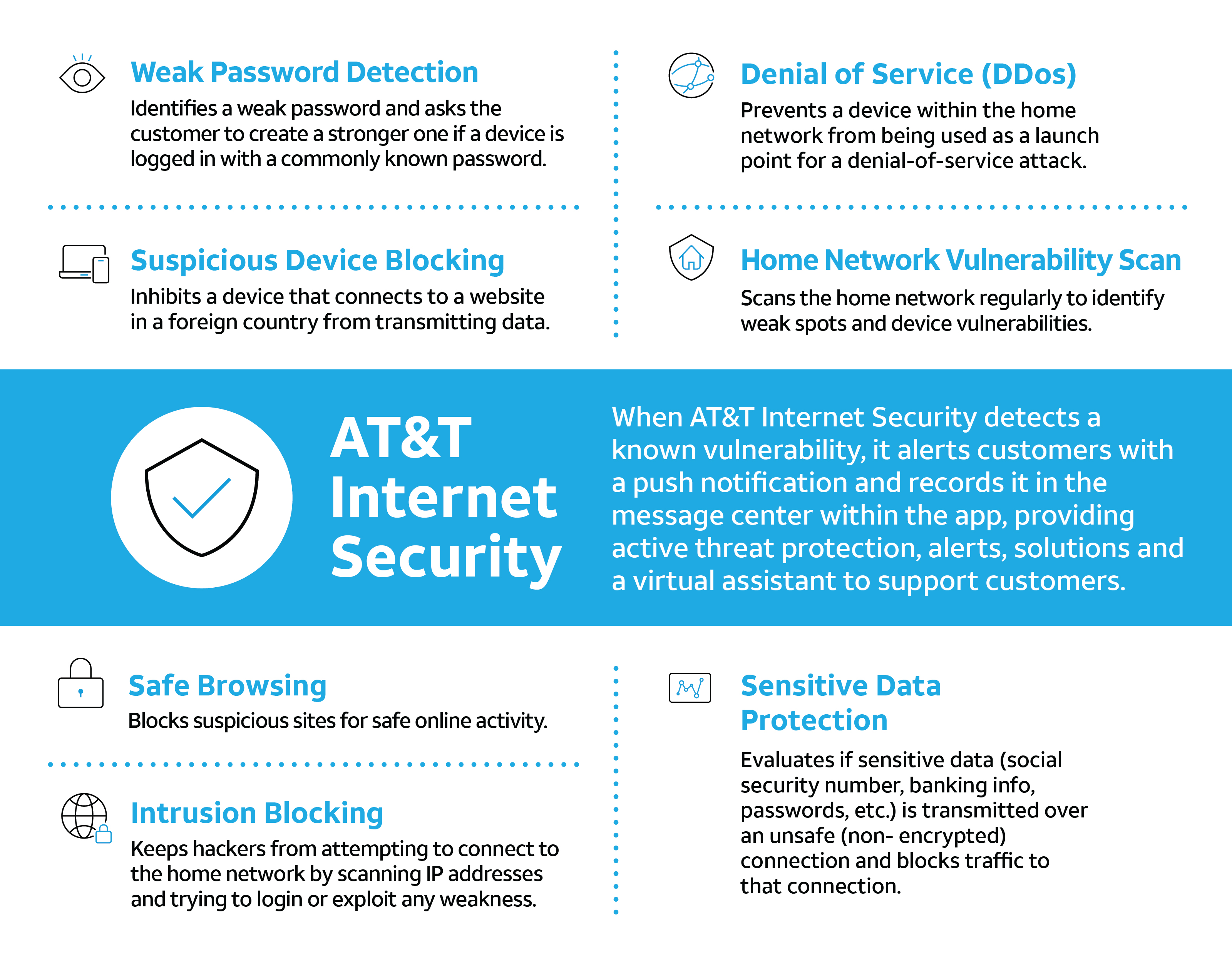
[WPREMARK PRESET_NAME = “chat_message_1_my” icon_show = “0” background_color = “#e0f3ff” padding_right = “30” padding_left = “30” border_radius = “30”] 32 “ύψος =” 32 “] Γιατί το διαδίκτυο μου λέει ξαφνικά αδύναμη ασφάλεια
Αυτό σημαίνει ότι η κρυπτογράφηση που χρησιμοποιείται μπορεί να μην είναι σύμφωνα με τα πρότυπα που συνιστά η Apple για τη χρήση του iPhone ή άλλων συσκευών που συνδέονται με το Wi-Fi. Εάν θέλετε να μάθετε περισσότερα σχετικά με το τι σημαίνει “αδύναμη ασφάλεια” και πώς να το διορθώσετε γρήγορα, πρέπει να συνεχίσετε να διαβάζετε.
[/wpremark]
[WPREMARK PRESET_NAME = “chat_message_1_my” icon_show = “0” background_color = “#e0f3ff” padding_right = “30” padding_left = “30” border_radius = “30”] 32 “ύψος =” 32 “] Γιατί δεν μπορώ να εγγραφώ σε Wi-Fi με αδύναμη ασφάλεια
Το WiFi λέει αδύναμη ασφάλεια όταν ο δρομολογητής χρησιμοποιεί παλιά πρωτόκολλα ασφαλείας, όπως το WEP ή το WPA. Ανοίξτε τις ρυθμίσεις του δρομολογητή σας στο πρόγραμμα περιήγησης ιστού και αλλάξτε την έκδοση ασύρματου ασφαλείας σε WPA2 ή WPA3 και ρυθμίστε το AES ως μέθοδο κρυπτογράφησης (μην επιλέξετε “αυτόματη” κρυπτογράφηση). Η αδύναμη ειδοποίηση ασφαλείας θα εξαφανιστεί.
[/wpremark]
[WPREMARK PRESET_NAME = “chat_message_1_my” icon_show = “0” background_color = “#e0f3ff” padding_right = “30” padding_left = “30” border_radius = “30”] 32 “ύψος =” 32 “] Πώς μπορώ να αλλάξω τον τύπο ασφαλείας στον δρομολογητή μου
Ενεργοποιήστε το Wi-Fi SecurityGo στις ρυθμίσεις της πύλης σας.Επιλέξτε την καρτέλα Home Networks.Σε βασικά πράγματα που πρέπει να κάνετε χρησιμοποιώντας την πύλη σας, επιλέξτε Ασύρματο.Μετακινηθείτε στην ενότητα Ασφαλείας.Στο αναπτυσσόμενο μενού ελέγχου ταυτότητας, επιλέξτε WPA-PSK και WPA2-PSK.Επιλέξτε Χρήση προσαρμοσμένου πλήκτρου ασύρματου δικτύου.Στο πεδίο κλειδιού, εισαγάγετε έναν νέο κωδικό πρόσβασης Wi-Fi.
[/wpremark]
[WPREMARK PRESET_NAME = “chat_message_1_my” icon_show = “0” background_color = “#e0f3ff” padding_right = “30” padding_left = “30” border_radius = “30”] 32 “ύψος =” 32 “] Γιατί το iPhone μου συνεχίζει να λέει αδύναμη ασφάλεια στο Wi-Fi
Εάν η συσκευή της Apple εμφανίζει προειδοποίηση απορρήτου ή προειδοποίηση για αδύναμη ασφάλεια σχετικά με ένα δίκτυο Wi-Fi, αυτό το δίκτυο θα μπορούσε να εκθέσει πληροφορίες σχετικά με τη συσκευή σας. Εάν διαχειρίζεστε το δίκτυο Wi-Fi, σας συνιστούμε να ενημερώσετε τις ρυθμίσεις του δρομολογητή Wi-Fi για να πληρούν ή να υπερβαίνουν τα πρότυπα ασφαλείας σε αυτό το άρθρο.
[/wpremark]
[WPREMARK PRESET_NAME = “chat_message_1_my” icon_show = “0” background_color = “#e0f3ff” padding_right = “30” padding_left = “30” border_radius = “30”] 32 “ύψος =” 32 “] Πώς μπορώ να απαλλαγώ από την αδύναμη ασφάλεια στο Wi-Fi μου
Ακολουθήστε αυτά τα βήματα για να επιλύσετε το μήνυμα σφάλματος σας.Βεβαιωθείτε ότι οι συσκευές σας διαθέτουν τις τελευταίες ενημερώσεις λογισμικού.Συνδεθείτε στον δρομολογητή σας πληκτρολογώντας τη διεύθυνση IP του δρομολογητή σας στη γραμμή URL/αναζήτησης του προγράμματος περιήγησής σας.Εγκαταστήστε τις τελευταίες ενημερώσεις υλικολογισμικού για τον δρομολογητή σας.
[/wpremark]
[WPREMARK PRESET_NAME = “chat_message_1_my” icon_show = “0” background_color = “#e0f3ff” padding_right = “30” padding_left = “30” border_radius = “30”] 32 “ύψος =” 32 “] Πώς μπορώ να απαλλαγώ από την αδύναμη ασφάλεια
Τα γενικά βήματα για να απαλλαγούμε από το "αδύναμη ασφάλεια" Συμπεριλάβετε: Χρησιμοποιήστε ένα πρόγραμμα περιήγησης για να συνδεθείτε στο δρομολογητή σας παρέχοντας τη διεύθυνση IP 192.168. 1.1 ή το όνομα κεντρικού υπολογιστή.Εντοπίστε τις ρυθμίσεις ασφαλείας του δρομολογητή.Τέλος, αλλάξτε τα πρωτόκολλα στο WPA2 ORWPA3 και τον τύπο κρυπτογράφησης σε AES και αποθηκεύστε τις αλλαγές.
[/wpremark]
[WPREMARK PRESET_NAME = “chat_message_1_my” icon_show = “0” background_color = “#e0f3ff” padding_right = “30” padding_left = “30” border_radius = “30”] 32 “ύψος =” 32 “] Πώς μπορώ να αλλάξω τον δρομολογητή μου σε WPA2 ή WPA3
Πώς μπορώ να αλλάξω στο WPA2 WiFi κρυπτογράφηση που χρησιμοποιεί τον υπολογιστή ή την κινητή συσκευή σας, ανοίξτε ένα πρόγραμμα περιήγησης ιστού.Στη γραμμή διευθύνσεων, πληκτρολογήστε τη διεύθυνση IP του δρομολογητή που σημειώσατε στο προηγούμενο βήμα και στη συνέχεια πατήστε Enter.Πηγαίνετε στο ασύρματο > Επιλογή μενού ασφαλείας.Αλλάξτε την επιλογή κρυπτογράφησης στο WPA2-PSK.Δημιουργήστε έναν ισχυρό κωδικό πρόσβασης:
[/wpremark]
[WPREMARK PRESET_NAME = “chat_message_1_my” icon_show = “0” background_color = “#e0f3ff” padding_right = “30” padding_left = “30” border_radius = “30”] 32 “ύψος =” 32 “] Πώς μπορώ να αλλάξω το μόντεμ μου από WPA2 σε WPA3
Επιλέξτε ασύρματο. Υπό επιλογές ασφαλείας στο ασύρματο δίκτυο (2.4GHz B/G/N/AX) Τμήμα, επιλέξτε WPA3-Personal. Στην ενότητα Επιλογές ασφαλείας (WPA3-Personal), εισαγάγετε έναν κωδικό πρόσβασης για το δίκτυό σας. Επαναλάβετε αυτήν τη διαδικασία για το ασύρματο δίκτυο (5GHz 802.Τμήμα 11Α/N/AC/AX).
[/wpremark]
[WPREMARK PRESET_NAME = “chat_message_1_my” icon_show = “0” background_color = “#e0f3ff” padding_right = “30” padding_left = “30” border_radius = “30”] 32 “ύψος =” 32 “] Πώς μπορώ να απαλλαγώ από την αδύναμη ασφάλεια στο Wi-Fi
Ακολουθήστε αυτά τα βήματα για να επιλύσετε το μήνυμα σφάλματος σας.Βεβαιωθείτε ότι οι συσκευές σας διαθέτουν τις τελευταίες ενημερώσεις λογισμικού.Συνδεθείτε στον δρομολογητή σας πληκτρολογώντας τη διεύθυνση IP του δρομολογητή σας στη γραμμή URL/αναζήτησης του προγράμματος περιήγησής σας.Εγκαταστήστε τις τελευταίες ενημερώσεις υλικολογισμικού για τον δρομολογητή σας.
[/wpremark]
[WPREMARK PRESET_NAME = “chat_message_1_my” icon_show = “0” background_color = “#e0f3ff” padding_right = “30” padding_left = “30” border_radius = “30”] 32 “ύψος =” 32 “] Πώς μπορώ να παρακάμψω την αδύναμη ασφάλεια στο Wi-Fi μου
Τα γενικά βήματα για να απαλλαγούμε από το "αδύναμη ασφάλεια" Συμπεριλάβετε: Χρησιμοποιήστε ένα πρόγραμμα περιήγησης για να συνδεθείτε στο δρομολογητή σας παρέχοντας τη διεύθυνση IP 192.168. 1.1 ή το όνομα κεντρικού υπολογιστή.Εντοπίστε τις ρυθμίσεις ασφαλείας του δρομολογητή.Τέλος, αλλάξτε τα πρωτόκολλα στο WPA2 ORWPA3 και τον τύπο κρυπτογράφησης σε AES και αποθηκεύστε τις αλλαγές.
[/wpremark]
[WPREMARK PRESET_NAME = “chat_message_1_my” icon_show = “0” background_color = “#e0f3ff” padding_right = “30” padding_left = “30” border_radius = “30”] 32 “ύψος =” 32 “] Πώς μπορώ να αλλάξω το WPA2 σε WPA3
Για να ενεργοποιήσετε τη λειτουργία μετάβασης WPA3, μεταβείτε στο ασύρματο > Διαμορφώστε > Έλεγχος πρόσβασης > Ασφάλεια και ορίστε την επιλογή κρυπτογράφησης WPA σε λειτουργία μετάβασης WPA3.
[/wpremark]
[WPREMARK PRESET_NAME = “chat_message_1_my” icon_show = “0” background_color = “#e0f3ff” padding_right = “30” padding_left = “30” border_radius = “30”] 32 “ύψος =” 32 “] Πώς μπορώ να αλλάξω το wi-fi μου στο WPA2
Πώς μπορώ να αλλάξω στο WPA2 WiFi κρυπτογράφηση που χρησιμοποιεί τον υπολογιστή ή την κινητή συσκευή σας, ανοίξτε ένα πρόγραμμα περιήγησης ιστού.Στη γραμμή διευθύνσεων, πληκτρολογήστε τη διεύθυνση IP του δρομολογητή που σημειώσατε στο προηγούμενο βήμα και στη συνέχεια πατήστε Enter.Πηγαίνετε στο ασύρματο > Επιλογή μενού ασφαλείας.Αλλάξτε την επιλογή κρυπτογράφησης στο WPA2-PSK.Δημιουργήστε έναν ισχυρό κωδικό πρόσβασης:
[/wpremark]
[WPREMARK PRESET_NAME = “chat_message_1_my” icon_show = “0” background_color = “#e0f3ff” padding_right = “30” padding_left = “30” border_radius = “30”] 32 “ύψος =” 32 “] Πώς μπορώ να ενεργοποιήσω το WPA3 στον δρομολογητή μου
Για να ενεργοποιήσετε τη λειτουργία μετάβασης WPA3, μεταβείτε στο ασύρματο > Διαμορφώστε > Έλεγχος πρόσβασης > Ασφάλεια και ορίστε την επιλογή κρυπτογράφησης WPA σε λειτουργία μετάβασης WPA3.
[/wpremark]
[WPREMARK PRESET_NAME = “chat_message_1_my” icon_show = “0” background_color = “#e0f3ff” padding_right = “30” padding_left = “30” border_radius = “30”] 32 “ύψος =” 32 “] Πρέπει να χρησιμοποιήσω WPA3 ή WPA2
Όταν επιλέγετε μεταξύ των ασύρματων πρωτοκόλλων WEP, WPA, WPA2 και WPA3, οι ειδικοί συμφωνούν ότι το WPA3 είναι καλύτερο για ασφάλεια Wi-Fi. Ως το πιο ενημερωμένο ασύρματο πρωτόκολλο κρυπτογράφησης, το WPA3 είναι η πιο ασφαλής επιλογή.
[/wpremark]
[WPREMARK PRESET_NAME = “chat_message_1_my” icon_show = “0” background_color = “#e0f3ff” padding_right = “30” padding_left = “30” border_radius = “30”] 32 “ύψος =” 32 “] Ποιες συσκευές δεν λειτουργούν με το WPA3
Ποιες συσκευές δεν λειτουργούν με συσκευές WPA3 που κυκλοφόρησαν πριν από το 2018 και οι νεότερες συσκευές χωρίς ενημερώσεις υλικολογισμικού για υποστήριξη WPA3 δεν λειτουργούν με το προηγμένο πρωτόκολλο ασφαλείας.
[/wpremark]
[WPREMARK PRESET_NAME = “chat_message_1_my” icon_show = “0” background_color = “#e0f3ff” padding_right = “30” padding_left = “30” border_radius = “30”] 32 “ύψος =” 32 “] Γιατί το Wi-Fi μου ζητά έναν κωδικό πρόσβασης WPA2
Το πρωτόκολλο ασφάλειας κωδικού πρόσβασης WPA2 ιδρύθηκε το 2006 για να αποτρέψει τους μη εξουσιοδοτημένους χρήστες να έχουν πρόσβαση στο οικιακό σας δίκτυο. Το πρωτόκολλο κωδικού πρόσβασης WPA2 εξακολουθεί να χρησιμοποιείται 16 χρόνια αργότερα επειδή συνεχίζει να παρέχει προστασία ασφαλείας. Το WPA είναι το πρότυπο ασφαλείας για να καταστεί ασφαλές οποιοδήποτε ασύρματο δίκτυο.
[/wpremark]
[WPREMARK PRESET_NAME = “chat_message_1_my” icon_show = “0” background_color = “#e0f3ff” padding_right = “30” padding_left = “30” border_radius = “30”] 32 “ύψος =” 32 “] Μπορώ να αναβαθμίσω τον δρομολογητή μου από WPA2 σε WPA3
Το πρότυπο βασίζεται σε προστατευμένα πλαίσια διαχείρισης, τα οποία συχνά απαιτούν από τους χρήστες να ενημερώνουν το υλικό τους με τσιπ που έχουν σχεδιαστεί για να υποστηρίξουν την τεχνολογία. Έτσι, ανάλογα με τον τύπο του WLAN που έχετε αναπτύξει, η μετανάστευση από WPA2 σε WPA3 μπορεί να είναι ή να μην είναι δυνατή χωρίς ανανέωση υλικού.
[/wpremark]
[WPREMARK PRESET_NAME = “chat_message_1_my” icon_show = “0” background_color = “#e0f3ff” padding_right = “30” padding_left = “30” border_radius = “30”] 32 “ύψος =” 32 “] Χρειάζομαι ένα νέο δρομολογητή για το WPA3
Εάν είναι συμβατό, πρέπει μόνο να ενημερώσετε το υλικολογισμικό για να απολαύσετε WPA3 Wi-Fi με συσκευές που υποστηρίζονται από WPA3-δεν πρέπει να αγοράσετε νέο δρομολογητή.
[/wpremark]
[WPREMARK PRESET_NAME = “chat_message_1_my” icon_show = “0” background_color = “#e0f3ff” padding_right = “30” padding_left = “30” border_radius = “30”] 32 “ύψος =” 32 “] Πώς μπορώ να αναβαθμίσω από WPA2 σε WPA3
Για να ενεργοποιήσετε το WPA3-SAE, μεταβείτε στο ασύρματο > Διαμορφώστε > Έλεγχος πρόσβασης > Ασφάλεια και αλλαγή της επιλογής κρυπτογράφησης WPA μόνο σε WPA3.
[/wpremark]
[WPREMARK PRESET_NAME = “chat_message_1_my” icon_show = “0” background_color = “#e0f3ff” padding_right = “30” padding_left = “30” border_radius = “30”] 32 “ύψος =” 32 “] Είναι ο κωδικός πρόσβασης WPA2 ο ίδιος με τον κωδικό πρόσβασης Wi-Fi
Το πλήκτρο WEP ή το WPA/WPA2 Preshared Key/Passphrase δεν είναι η ίδια με τον κωδικό πρόσβασης για το σημείο πρόσβασης. Ο κωδικός πρόσβασης σάς επιτρέπει να έχετε πρόσβαση στις ρυθμίσεις σημείου πρόσβασης. Το πλήκτρο WEP ή το WPA/WPA2 Preshared Key/Passphrase επιτρέπει στους εκτυπωτές και τους υπολογιστές να συμμετάσχουν στο ασύρματο δίκτυό σας.
[/wpremark]
[WPREMARK PRESET_NAME = “chat_message_1_my” icon_show = “0” background_color = “#e0f3ff” padding_right = “30” padding_left = “30” border_radius = “30”] 32 “ύψος =” 32 “] Πώς μπορώ να διορθώσω τον κωδικό πρόσβασης WPA2
Οι πιο συνηθισμένες διορθώσεις στο “Το δίκτυο WiFi απαιτεί έναν κωδικό πρόσβασης WPA2” ξεχάστε το δίκτυο WiFi, αφαιρέστε το από τις προτιμήσεις του συστήματος – στη συνέχεια επανεκκινήστε.Διαγράψτε τις προτιμήσεις χώρων στο φάκελο της βιβλιοθήκης – στη συνέχεια επανεκκίνηση.Επανεκκίνησε τον δρομολογητή WAP/.Αλλάξτε τον κωδικό πρόσβασης WiFi στον δρομολογητή.
[/wpremark]
[WPREMARK PRESET_NAME = “chat_message_1_my” icon_show = “0” background_color = “#e0f3ff” padding_right = “30” padding_left = “30” border_radius = “30”] 32 “ύψος =” 32 “] Πώς μπορώ να ενεργοποιήσω το WPA2 ή το WPA3 στον δρομολογητή μου
Πηγαίνετε στο ασύρματο > Επιλογή μενού ασφαλείας. Άλλοι κατασκευαστές δρομολογητών ακολουθούν μια παρόμοια διαδρομή με την ασύρματη ασφάλεια. Ελέγξτε τον ιστότοπο του κατασκευαστή του δρομολογητή σας ή του εγχειριδίου δρομολογητή για περισσότερες λεπτομέρειες. Αλλάξτε την επιλογή κρυπτογράφησης στο WPA2-PSK.
[/wpremark]
[WPREMARK PRESET_NAME = “chat_message_1_my” icon_show = “0” background_color = “#e0f3ff” padding_right = “30” padding_left = “30” border_radius = “30”] 32 “ύψος =” 32 “] Πού βρίσκεται ο κωδικός πρόσβασης WPA2
Συνήθως μπορείτε να βρείτε τον κωδικό πρόσβασης WPA2 στις ρυθμίσεις ασφαλείας του δρομολογητή σας και θα ζητήσετε έναν νέο κωδικό πρόσβασης κατά τη ρύθμιση του δικτύου του σπιτιού σας. Μπορεί να μπείτε στον πειρασμό να παραλείψετε να προσθέσετε έναν κωδικό πρόσβασης WPA2 κατά τη διάρκεια της ασύρματης ρύθμισης, επειδή φοβάστε να ξεχάσετε έναν κωδικό πρόσβασης.
[/wpremark]
[WPREMARK PRESET_NAME = “chat_message_1_my” icon_show = “0” background_color = “#e0f3ff” padding_right = “30” padding_left = “30” border_radius = “30”] 32 “ύψος =” 32 “] Γιατί μου ζητείται ένας κωδικός πρόσβασης WPA2
Το WPA2 βασίζεται στον κωδικό πρόσβασης που παράγεται από το χρήστη για να κρατήσει τους ξένους μακριά το διαδίκτυο σας. Τότε δεν υπάρχει τρόπος για τους χάκερ να το διεισδύσουν επί του παρόντος. Το αρχικό πρωτόκολλο ασφαλείας για τα δίκτυα Wi-Fi ονομάζεται ενσύρματο ισοδύναμο ιδιωτικό απόρρητο (WEP).
[/wpremark]
[WPREMARK PRESET_NAME = “chat_message_1_my” icon_show = “0” background_color = “#e0f3ff” padding_right = “30” padding_left = “30” border_radius = “30”] 32 “ύψος =” 32 “] Τι σημαίνει όταν λέει ότι το Wi-Fi απαιτεί κωδικό πρόσβασης WPA2
Το WPA2 είναι σήμερα ο συνιστώμενος τύπος κωδικού πρόσβασης για δρομολογητές Wi-Fi και σας επιτρέπει να εξασφαλίσετε το δίκτυό σας με προσαρμοσμένο κωδικό πρόσβασης. Μπορείτε να βρείτε και να αλλάξετε τον κωδικό πρόσβασης WPA2, συνδεθείτε στη σελίδα Ρυθμίσεις του δρομολογητή σε ένα πρόγραμμα περιήγησης ιστού.
[/wpremark]